
De quoi parle le didacticiel vidéo classique de renaissance des menus de Windows 11 ?
Dans ce tutoriel vidéo, réactivation du menu contextuel classique de Windows 11, nous allons voir quelles sont les méthodes par lesquelles nous pouvons avoir le menu contextuel classique pour faire un clic droit sur les fichiers.
Pourquoi le menu contextuel a-t-il changé dans Windows 11 ?
Dans la volonté de changer et de simplifier les choses dans Windows 11, Microsoft a modifié le menu contextuel en faisant un clic droit sur les fichiers.
Sera-ce bon, ne sera-t-il pas bon ?!?!?
Pour ceux qui sont habitués au menu contextuel de Windows, un clic droit sur les fichiers n'est pas une bonne chose ; Mais cela peut dépendre de tout le monde.
Nous avons fait une liste des personnes concernées et de celles non concernées par le nouveau menu contextuel en cliquant avec le bouton droit sur les fichiers.
Personnes concernées par le nouveau menu contextuel de Windows 11
- Utilisateurs qui utilisent Windows de manière professionnelle et ont formé certains mouvements automatiques
- Utilisateurs ayant dépassé un certain âge, qui ont plus de mal à s'adapter au changement
Personnes qui ne sont PAS concernées par le nouveau menu contextuel de Windows 11
- Jeunes utilisateurs qui débutent sur Windows
- Utilisateurs Windows expérimentés plus jeunes
- Des utilisateurs plus habitués aux tablettes et aux téléphones, où tout est en icônes
Nous avons trois méthodes - la réactivation du menu contextuel classique de Windows 11
Deux méthodes sont temporaires et impliquent des étapes supplémentaires, l'une est finale et implique un petit ajout au registre
- Faites un clic droit sur le fichier et en bas, cliquez sur "Afficher plus d'options" - la méthode est temporaire et implique un clic supplémentaire.
- Sélectionnez le fichier et appuyez sur la combinaison de touches "F10 + Shift" - la méthode est temporaire et implique une étape supplémentaire.
- Changement de registre - est définitif, mais peut "voler" avec les futures mises à jour.
Comment modifier le registre pour que le menu contextuel classique (ancien) fasse un clic droit sur un fichier dans Windows 11 ?
- Ouvrir l'éditeur de registre
- Aller à HKEY_CURRENT_USER \ Logiciel \ Classes \ CLSID
- Sur CLSIO faites un clic droit et sélectionnez NOUVEAU
- Saisissez le nom de l'entrée : {86ca1aa0-34aa-4e8b-a509-50c905bae2a2}
- Cliquez avec le bouton droit sur l'entrée nouvellement créée et sélectionnez NOUVEAU
- Saisissez le nom de l'entrée : InprocServeur32
- Sélectionnez l'entrée que vous avez créée et faites un clic droit sur la clé Réglage par défaut
- Appuyez à partir de là OK et prêt
- Redémarrez votre PC ou Windows Explorer pour que le paramètre fonctionne
Télécharger Windows 11
Tutoriels similaires






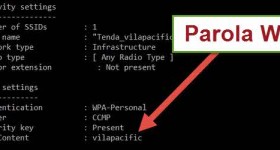







Merci, informations utiles.
Bonjour. Je ne sais pas où écrire ailleurs.
J'ai reçu un ordinateur portable (ou Book ?) qui a un slot sim. J'ai besoin de voyager et je veux utiliser Internet dans ce sens. Je ne sais pas faire les réglages toute seule (elle me parle d'APN) et les employés du service de ma ville ne le savaient pas non plus. Triste! Au fait, j'ai essayé avec des cartes de 3 réseaux différents. Bien que je préfère celui à partir duquel j'ai Internet illimité.
Avez-vous un tuto à ce sujet ? Ou pouvez-vous nous faire apprendre aussi? Merci.
Bonjour, vaut-il la peine de passer de windos 11 à windows 10 ?
Bravo ! Cela m'a beaucoup aidé ! Merci !
J'ai essayé la méthode du registre mais j'ai échoué. Au lieu de cela, j'ai trouvé un petit programme appelé WINAERO TWEAKER qui fonctionne parfaitement. Merci.